Epson XP 55 User Manual
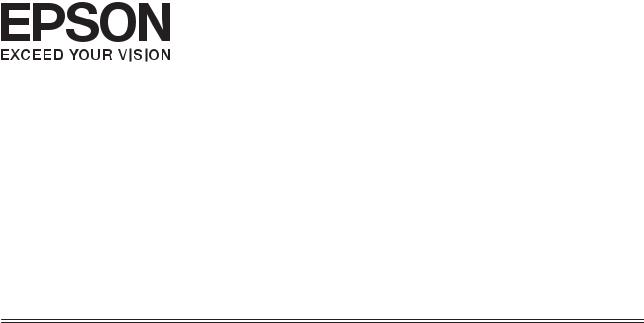
Guide d'utilisation
NPD5068-00 FR
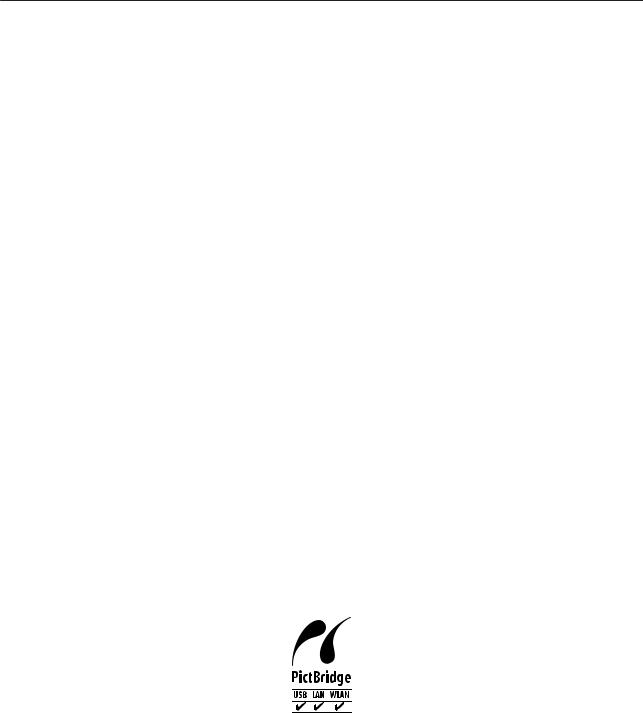
Guide d'utilisation
Droits d'auteur et marques
Droits d'auteur et marques
Droits d'auteur et marques
Aucune partie de ce manuel ne peut être reproduite, stockée dans un système documentaire ou transmise sous quelque forme ou de quelque manière que ce soit, électronique, mécanique, par photocopie, enregistrement ou autre, sans l'accord préalable écrit de Seiko Epson Corporation. L'utilisation des informations du présent manuel n'accorde aucune responsabilité en matière de brevets. Il en va de même pour les dommages résultant de l'utilisation des informations du présent manuel. Les informations contenues dans la présente notice sont exclusivement destinées à l'utilisation de ce produit Epson. Epson ne pourra être tenue responsable de l'utilisation de ces informations avec d'autres produits.
Ni Seiko Epson Corporation, ni ses filiales ne pourront être tenues responsables envers l’acquéreur de ce produit ou envers des tiers des dommages, pertes, frais ou dépenses encourus par l’acquéreur ou les tiers à la suite des événements suivants : accident, utilisation incorrecte ou abusive de ce produit, modifications, réparations ou altérations non autorisées de ce produit ou (sauf aux États-Unis) non-respect au sens strict des consignes d’utilisation et de maintenance de Seiko Epson Corporation.
Seiko Epson Corporation et ses filiales ne pourront être tenues responsables des dommages ou problèmes survenus par suite de l'utilisation de produits optionnels ou consommables autres que ceux désignés par Seiko Epson Corporation comme étant des Produits d'origine Epson ou des Produits approuvés par Epson.
Seiko Epson Corporation ne pourra être tenue responsable des dommages résultant des interférences électromagnétiques se produisant à la suite de l'utilisation de câbles d'interface autres que ceux désignés par Seiko Epson Corporation comme étant des Produits approuvés par Epson.
EPSON®est une marque déposée, et EPSON EXCEED YOUR VISION ou EXCEED YOUR VISION est un nom de marque de Seiko Epson Corporation.
PRINT Image Matching™et le logo PRINT Image Matching sont des noms de marque de Seiko Epson Corporation. Copyright © 2001 Seiko Epson Corporation. Tous droits réservés.
PictBridge est une marque commerciale.
Intel® est une marque déposée de Intel Corporation.
PowerPC® est une marque déposée de International Business Machines Corporation. Microsoft®, Windows® et Windows Vista® sont des marques déposées de Microsoft Corporation.
Apple, Macintosh, Mac OS et OS X sont des marques commerciales de la société Apple Inc., déposées aux États-Unis et dans d'autres pays.
Google Cloud Print™ est une marque commerciale déposée de la société Google Inc.
2
Guide d'utilisation
Droits d'auteur et marques
Adobe, Adobe Reader et Acrobat sont des marques commerciales de la société Adobe systems Incorporated, qui peuvent être déposées dans certaines juridictions.
Avis général : les autres noms de produit utilisés dans cette notice sont donnés uniquement à titre d'identification et peuvent être des noms de marque de leur détenteur respectif. Epson dénie toute responsabilité vis-à-vis de ces marques.
© 2014 Seiko Epson Corporation. Tous droits réservés.
Le contenu du présent manuel et les spécifications du produit peuvent être modifiés sans notification préalable.
3
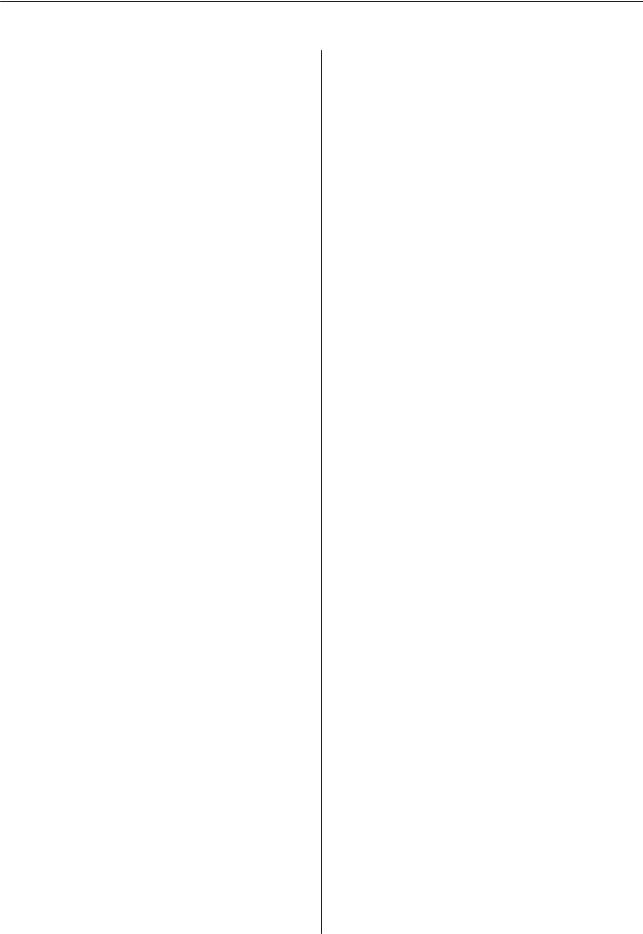
Guide d'utilisation
Table des matières
Table des matières
Droits d'auteur et marques
Droits d'auteur et marques. . . . . . . . . . . . . . . . . . . 2
Introduction
Sources d'informations. . . . . . . . . . . . . . . . . . . . . . 7 Attention, Important et Remarque. . . . . . . . . . . . . . 7 Versions des systèmes d'exploitation. . . . . . . . . . . . 7 Utilisation du service Epson Connect. . . . . . . . . . . . 8
Consignes importantes
Consignes de sécurité. . . . . . . . . . . . . . . . . . . . . . . 9 Conseils et avertissements à propos du produit. . . . . 9 Configuration/utilisation du produit. . . . . . . . . . 9
Utilisation du produit avec une connexion
sans fil. . . . . . . . . . . . . . . . . . . . . . . . . . . . . . . 11 Manipulation des cartouches d'encre. . . . . . . . . 11 Restrictions relatives à la copie. . . . . . . . . . . . . . . . 11
Présentation de votre produit
Fonctions disponibles sur votre produit. . . . . . . . . 13 Composants du produit. . . . . . . . . . . . . . . . . . . . . 13 Présentation du panneau de contrôle. . . . . . . . . . . 16
Manipulationdupapieretdessupports
Introduction à l'utilisation, au chargement et au stockage de supports. . . . . . . . . . . . . . . . . . . . . . . 18
Conservation du papier. . . . . . . . . . . . . . . . . . . 18
Sélection du papier. . . . . . . . . . . . . . . . . . . . . . . . 18
Paramétrage du type de papier à partir du
pilote d'impression. . . . . . . . . . . . . . . . . . . . . . 20
Chargement du papier. . . . . . . . . . . . . . . . . . . . . . 21
Dans l’unité papier 1. . . . . . . . . . . . . . . . . . . . . 21 Dans l’unité papier 2. . . . . . . . . . . . . . . . . . . . . 24 Dans la fente d’alimentation papier arrière. . . . . 28
Chargement d’un CD/DVD. . . . . . . . . . . . . . . . . . 31
Consignes de manipulation des CD/DVD. . . . . 31 Chargement d’un CD/DVD. . . . . . . . . . . . . . . . 32
Impression
Fonctionnement de base à partir du panneau de commande. . . . . . . . . . . . . . . . . . . . . . . . . . . . . . 35
Impression de photos à partir d'un appareil
photo numérique. . . . . . . . . . . . . . . . . . . . . . . 35
Fonctionnement de base à partir de votre
ordinateur. . . . . . . . . . . . . . . . . . . . . . . . . . . . . . 36
Pilote d'impression et Status Monitor. . . . . . . . . 36 Impression de base. . . . . . . . . . . . . . . . . . . . . . 39 Annulation d'une impression. . . . . . . . . . . . . . . 42
Autres options. . . . . . . . . . . . . . . . . . . . . . . . . . . 44
Impression de photos avec Easy Photo Print. . . . 44 Ajout d’une prédéfinition d’impression. . . . . . . 45 Impression recto verso. . . . . . . . . . . . . . . . . . . 46 Impression avec ajustement à la taille du papier (Zoom). . . . . . . . . . . . . . . . . . . . . . . . . . . . . . . 49 Impression Pages per sheet (Pages par feuille)
. . . . . . . . . . . . . . . . . . . . . . . . . . . . . . . . . . . . 50 Agrandissements et posters (pour Windows uniquement). . . . . . . . . . . . . . . . . . . . . . . . . . . 51 Réglage des couleurs d’impression. . . . . . . . . . . 57 Impression d’un filigrane (pour Windows uniquement). . . . . . . . . . . . . . . . . . . . . . . . . . . 58 Impression de pages Web à l’aide de
l’application E-Web Print (pour Windows uniquement). . . . . . . . . . . . . . . . . . . . . . . . . . . 58 Impression d’une étiquette de CD/DVD à
l’aide de l’application Epson Print CD. . . . . . . . 59
Impression à partir de périphériques intelligents
. . . . . . . . . . . . . . . . . . . . . . . . . . . . . . . . . . . . . . 60
À l’aide de l’application Epson iPrint. . . . . . . . . 60
Partage du produit pour l'impression. . . . . . . . . . . 61
Configuration pour Windows. . . . . . . . . . . . . . 61 Configuration pour Mac OS X. . . . . . . . . . . . . . 65
Informations relatives aux cartouches d'encre
Remplacement des cartouches d'encre
Caractéristiques, précautions et consignes de
sécurité relatives aux cartouches d'encre. . . . . . . . . 67
Consignes de sécurité. . . . . . . . . . . . . . . . . . . . 67 Précautions relatives au remplacement des cartouches d'encre . . . . . . . . . . . . . . . . . . . . . . 67 Caractéristiques des cartouches d'encre. . . . . . . 68
Vérification de l'état de la cartouche d'encre. . . . . . 69
4

Guide d'utilisation
Table des matières
Pour Windows. . . . . . . . . . . . . . . . . . . . . . . . . 69
Pour Mac OS X. . . . . . . . . . . . . . . . . . . . . . . . . 70
Impression temporaire avec de l’encre noire lorsque les cartouches d’encre de couleur sont
vides. . . . . . . . . . . . . . . . . . . . . . . . . . . . . . . . . . . 71
Pour Windows. . . . . . . . . . . . . . . . . . . . . . . . . 72
Pour Mac OS X. . . . . . . . . . . . . . . . . . . . . . . . . 73
Préservation de l'encre noire lorsque le niveau d'encre de la cartouche est faible (pour Windows
uniquement). . . . . . . . . . . . . . . . . . . . . . . . . . . . . 74
Remplacement d'une cartouche d'encre. . . . . . . . . 75
Entretien du produit et du logiciel
Vérification des buses de la tête d'impression. . . . . 81
Utilisation de l'utilitaire Nozzle Check (Vérification des buses) sous Windows. . . . . . . 81 Utilisation de l'utilitaire Nozzle Check (Vérification des buses) sous Mac OS X. . . . . . . 81 Utilisation du panneau de commande. . . . . . . . 82
Nettoyage de la tête d'impression. . . . . . . . . . . . . . 83
Utilisation de l'utilitaire Head Cleaning
(Nettoyage des têtes) sous Windows. . . . . . . . . . 83 Utilisation de l'utilitaire Head Cleaning
(Nettoyage des têtes) sous Mac OS X. . . . . . . . . 84 Utilisation du panneau de contrôle. . . . . . . . . . 84
Alignement de la tête d'impression. . . . . . . . . . . . . 84
Utilisation de l'utilitaire Print Head Alignment (Alignement des têtes) sous Windows. . . . . . . . 85 Utilisation de l'utilitaire Print Head Alignment (Alignement des têtes) sous Mac OS X. . . . . . . . 86
Économies d'énergie. . . . . . . . . . . . . . . . . . . . . . . 86
Pour Windows. . . . . . . . . . . . . . . . . . . . . . . . . 87
Pour Mac OS X. . . . . . . . . . . . . . . . . . . . . . . . . 87
Fonctionnement plus silencieux de l'imprimante
. . . . . . . . . . . . . . . . . . . . . . . . . . . . . . . . . . . . . . 87
Pour Windows. . . . . . . . . . . . . . . . . . . . . . . . . 87
Pour Mac OS X. . . . . . . . . . . . . . . . . . . . . . . . . 88
Définition des paramètres des services réseau. . . . . 88
Nettoyage du produit. . . . . . . . . . . . . . . . . . . . . . 89
Nettoyage de la partie extérieure du produit. . . . 89 Nettoyage de la partie intérieure du produit. . . . 89
Transport du produit. . . . . . . . . . . . . . . . . . . . . . 90
Vérification et installation du logiciel. . . . . . . . . . . 92
Vérification du logiciel installé sur votre ordinateur. . . . . . . . . . . . . . . . . . . . . . . . . . . . 92 Installation du logiciel. . . . . . . . . . . . . . . . . . . . 93
Désinstallation du logiciel. . . . . . . . . . . . . . . . . . . 93
Pour Windows. . . . . . . . . . . . . . . . . . . . . . . . . 93
Pour Mac OS X. . . . . . . . . . . . . . . . . . . . . . . . . 94
Voyants d'erreur
Dépannage de problèmes d’impression
Diagnostic des problèmes. . . . . . . . . . . . . . . . . . 100
Vérification de l'état du produit. . . . . . . . . . . . 100
Bourrages papier. . . . . . . . . . . . . . . . . . . . . . . . . 103
Retrait du papier coincé à partir du capot
arrière. . . . . . . . . . . . . . . . . . . . . . . . . . . . . . . 104 Retrait du papier coincé à partir de l'intérieur
du produit. . . . . . . . . . . . . . . . . . . . . . . . . . . 105 Retrait du papier coincé à partir du bac papier
. . . . . . . . . . . . . . . . . . . . . . . . . . . . . . . . . . . 106 Retrait du papier coincé à partir de la fente d’alimentation papier arrière. . . . . . . . . . . . . . 106 Prévention des bourrages papier. . . . . . . . . . . 106 Réimpression après un bourrage papier
(Windows uniquement). . . . . . . . . . . . . . . . . 107
Aide pour les problèmes d'impression. . . . . . . . . 107
Bandes horizontales. . . . . . . . . . . . . . . . . . . . . 109 Apparition de bandes verticales ou décalage. . . 109 Couleurs incorrectes ou manquantes. . . . . . . . 110 Impression floue ou tachée. . . . . . . . . . . . . . . 110
Différents problèmes au niveau de l'impression
. . . . . . . . . . . . . . . . . . . . . . . . . . . . . . . . . . . . . 111
Caractères incorrects ou déformés. . . . . . . . . . 111 Marges incorrectes. . . . . . . . . . . . . . . . . . . . . 111 L'impression est légèrement inclinée. . . . . . . . 111 Image inversée. . . . . . . . . . . . . . . . . . . . . . . . 112 Impression de pages blanches. . . . . . . . . . . . . 112 Le côté imprimé est taché ou rayé. . . . . . . . . . . 112 L'impression est trop lente. . . . . . . . . . . . . . . . 112
Le papier n'est pas correctement entraîné. . . . . . . 113
Le papier n'avance pas. . . . . . . . . . . . . . . . . . . 113 Entraînement de plusieurs pages à la fois. . . . . 114 Chargement incorrect du papier. . . . . . . . . . . . 114 Le papier n'est que partiellement éjecté ou est froissé. . . . . . . . . . . . . . . . . . . . . . . . . . . . . . . 114
Le produit n'imprime pas. . . . . . . . . . . . . . . . . . . 114
Tous les voyants sont éteints. . . . . . . . . . . . . . 114 Les voyants se sont allumés, puis se sont éteints
. . . . . . . . . . . . . . . . . . . . . . . . . . . . . . . . . . . 115 Seul le voyant d'alimentation est allumé. . . . . . 115 Une erreur d'encre est signalée après le remplacement de la cartouche. . . . . . . . . . . . . 115
Augmentation de la vitesse d'impression (pour Windows uniquement). . . . . . . . . . . . . . . . . . . . 117
5

Guide d'utilisation
Table des matières
Informations relatives au produit
Configuration requise. . . . . . . . . . . . . . . . . . . . . 119
Pour Windows. . . . . . . . . . . . . . . . . . . . . . . . 119
Pour Mac OS X. . . . . . . . . . . . . . . . . . . . . . . . 119
Caractéristiques techniques. . . . . . . . . . . . . . . . . 119
Caractéristiques de l'imprimante. . . . . . . . . . . 119 Caractéristiques de l'interface réseau. . . . . . . . 121 Caractéristiques relatives aux données photo
. . . . . . . . . . . . . . . . . . . . . . . . . . . . . . . . . . . 122 Caractéristiques mécaniques. . . . . . . . . . . . . . 122 Caractéristiques électriques. . . . . . . . . . . . . . . 122 Environnement. . . . . . . . . . . . . . . . . . . . . . . . 123 Normes et conformité. . . . . . . . . . . . . . . . . . . 123 Interface. . . . . . . . . . . . . . . . . . . . . . . . . . . . . 123
Où trouver de l'aide
Site Web du support technique. . . . . . . . . . . . . . 124
Contacter l'assistance de Epson. . . . . . . . . . . . . . 124
Avant de contacter Epson. . . . . . . . . . . . . . . . 124 Aide pour les utilisateurs d'Europe. . . . . . . . . . 125
Index
6
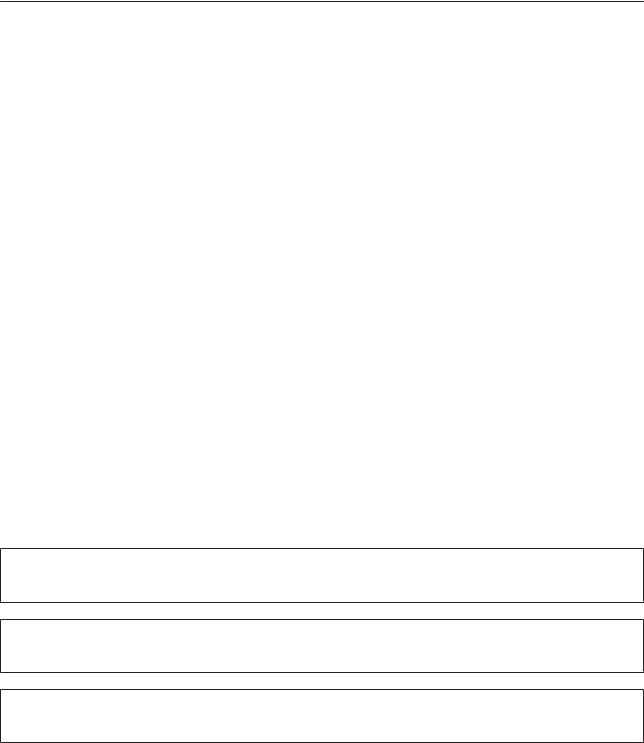
Guide d'utilisation
Introduction
Introduction
Sources d'informations
La dernière version des manuels suivants est disponible sur le site Web d'assistance Epson. http://www.epson.eu/Support (Europe)
Démarrez ici (version papier) :
Fournit des informations sur la configuration du produit et l'installation du logiciel.
Guide d'utilisation (fichier PDF) :
Fournit des consignes détaillées d'utilisation, de sécurité et de dépannage. Reportez-vous à ce guide lorsque vous utilisez le produit avec un ordinateur ou lorsque vous utilisez des fonctions avancées telles que l’impression recto verso.
Pour afficher la version PDF du manuel, vous devez disposer de l'application Adobe Acrobat Reader version 5.0 ou plus récente ou de l'application Adobe Reader.
Guide réseau (fichier PDF) :
Fournit aux administrateurs du réseau des informations sur le pilote d'impression et les paramètres réseau.
Attention, Important et Remarque
Les indications Attention, Important et Remarque utilisées dans le présent manuel sont détaillées et expliquées ci-dessous.
!AttentionAvertissement à suivre à la lettre pour éviter des blessures corporelles.
cImportant
Mise en garde à respecter pour éviter d'endommager votre équipement.
Remarque
Conseils utiles et limitations portant sur le fonctionnement du produit.
Versions des systèmes d'exploitation
Les abréviations suivantes sont utilisées dans ce manuel.
Windows 8.1 fait référence à Windows 8.1 et Windows 8.1 Pro.
Windows 8 fait référence à Windows 8 et Windows 8 Pro.
7

Guide d'utilisation
Introduction
Windows 7 fait référence à Windows 7 Home Basic (Windows 7 Édition Familiale Basique), Windows 7 Home Premium (Windows 7 Édition Familiale Premium), Windows 7 Professional (Windows 7 Professionnel) et Windows 7 Ultimate (Windows 7 Édition Intégrale).
Windows Vista fait référence à Windows Vista Home Basic Edition (Windows Vista Édition Familiale Basique), Windows Vista Home Premium Edition (Windows Vista Édition Familiale Premium), Windows Vista Business Edition (Windows Vista Professionnel), Windows Vista Enterprise Edition (Windows Vista Entreprise) et Windows Vista Ultimate Edition (Windows Vista Édition Intégrale).
Windows XP fait référence à Windows XP Home Edition (Windows XP Édition Familiale), Windows XP Professional x64 Edition (Windows XP Professionnel x64) et Windows XP Professional (Windows XP Professionnel).
Mac OS X fait référence à Mac OS X 10.6.x, 10.7.x, 10.8.x et 10.9.x.
Utilisation du service Epson Connect
Le service Epson Connect et les services d’autres entreprises vous permettent d’imprimer facilement de votre smartphone, votre tablette électronique ou votre ordinateur portable, à tout moment et de presque partout dans le monde ! Pour plus d’informations concernant l’impression et les autres services, consultez les sites suivants : https://www.epsonconnect.com/ (site du portail Epson Connect)
http://www.epsonconnect.eu/ (Europe uniquement)
Remarque :
Vous pouvez définir les paramètres des services réseau via un navigateur Web, sur un ordinateur, un smartphone, une tablette ou un ordinateur portable connecté au même réseau que le produit.
& « Définition des paramètres des services réseau » à la page 88
8
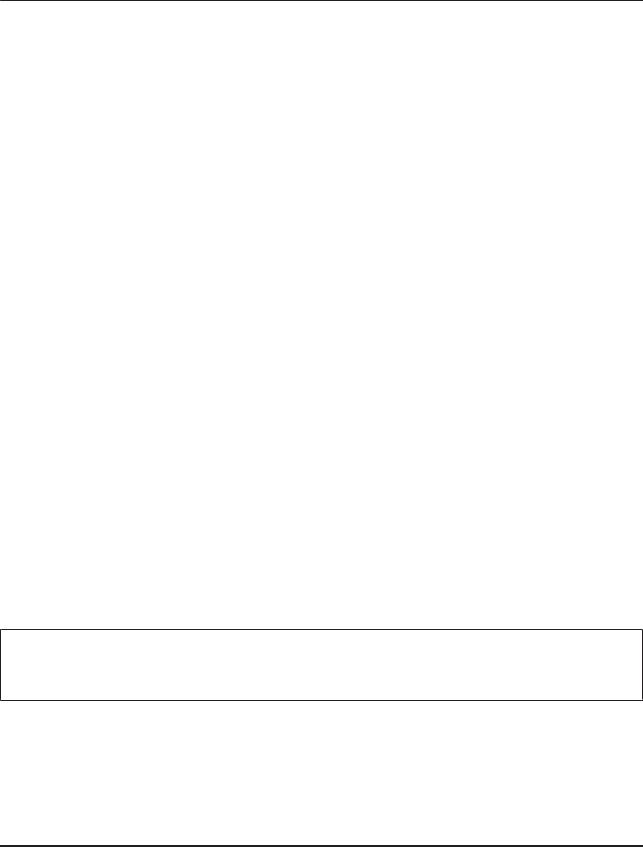
Guide d'utilisation
Consignes importantes
Consignes importantes
Consignes de sécurité
Lisez et respectez les consignes suivantes afin d'utiliser le produit en toute sécurité. Veillez à conserver ce guide pour pouvoir vous y reporter ultérieurement. Veillez également à suivre les avertissements et consignes repérés sur le produit.
Utilisez uniquement le cordon d'alimentation fourni avec le produit et n'utilisez jamais celui d'un autre équipement. L'utilisation d'autres cordons d'alimentation avec ce produit ou de ce cordon d'alimentation avec un autre équipement pourrait provoquer un incendie ou une décharge électrique.
Veillez à ce que votre cordon d'alimentation soit conforme aux normes de sécurité locales applicables.
Sauf mention contraire dans les guides du produit, ne procédez jamais à des travaux de démontage, de modification ou de réparation au niveau du cordon d’alimentation, de la prise, du module imprimante ou des accessoires.
Débranchez le produit et contactez le service qualifié dans les cas suivants : le cordon d'alimentation ou sa fiche est endommagé, du liquide a coulé dans le produit, le produit est tombé ou le boîtier a été endommagé, le produit ne fonctionne pas normalement ou ses performances ont changé de manière sensible. N'ajustez pas les commandes non traitées dans les instructions de fonctionnement.
Placez le produit à proximité d'une prise de courant permettant un débranchement facile du cordon d'alimentation.
Ne placez et ne rangez pas le produit à l'extérieur, dans des lieux particulièrement sales ou poussiéreux, à proximité de points d'eau ou de sources de chaleur, ou dans des lieux soumis à des chocs, des vibrations, des températures élevées ou de l'humidité.
Veillez à ne pas renverser de liquide sur le produit et à ne pas le manipuler si vous avez les mains mouillées.
Maintenez le produit à au moins 22 cm de distance des stimulateurs cardiaques. Les ondes radio générées par le produit peuvent affecter de manière négative le fonctionnement des stimulateurs cardiaques.
Remarque :
La section suivante propose des consignes de sécurité concernant les cartouches d'encre : & « Remplacement des cartouches d'encre » à la page 67
Conseils et avertissements à propos du produit
Lisez et respectez les consignes suivantes afin d'éviter d'endommager le produit ou votre matériel. Veillez à conserver ce guide pour pouvoir vous y reporter ultérieurement.
Configuration/utilisation du produit
Veillez à ne pas obstruer ou recouvrir les ouvertures du produit.
9
Guide d'utilisation
Consignes importantes
Utilisez uniquement le type de source d’alimentation indiqué sur l’étiquette du produit.
Évitez l'utilisation de prises de courant reliées au même circuit que les photocopieurs ou les systèmes de climatisation qui sont fréquemment arrêtés et mis en marche.
Évitez d'utiliser des prises de courant commandées par un interrupteur mural ou une temporisation automatique.
Placez l'ensemble du système informatique à l'écart des sources potentielles de parasites électromagnétiques telles que les haut-parleurs ou les bases fixes des téléphones sans fil.
Les cordons d'alimentation électrique doivent être placés de manière à éviter tout phénomène d'abrasion, de coupure, de frottement, de recourbement ou de pliure. Ne placez aucun objet sur les cordons d'alimentation électrique et faites en sorte que l'on ne puisse pas marcher ou rouler sur les cordons d'alimentation électrique. Veillez à ce que tous les cordons d'alimentation électrique soient bien droits aux extrémités et aux points d'entrée et de sortie du transformateur.
Si vous utilisez un prolongateur électrique avec le produit, veillez à ce que l’ampérage maximum des périphériques reliés au prolongateur ne dépasse pas celui du cordon. De même, veillez à ce que l’ampérage total des périphériques branchés sur la prise de courant ne dépasse pas le courant maximum que celle-ci peut supporter.
Si vous devez utiliser le produit en Allemagne, le réseau électrique de l'immeuble doit être protégé par un disjoncteur de 10 ou 16 ampères pour assurer une protection adéquate contre les courts-circuits et les surintensités.
Lors du raccordement du produit à un ordinateur ou un autre périphérique à l'aide d'un câble, assurez-vous que les connecteurs sont orientés correctement. Les connecteurs ne disposent que d'une seule orientation correcte. Si les connecteurs ne sont pas insérés correctement, les deux périphériques reliés par le câble risquent d'être endommagés.
Placez le produit sur une surface plane et stable sensiblement plus grande que la base du produit. Si vous installez le produit contre un mur, prévoyez un espace minimal de 10 cm entre l'arrière du produit et le mur. Le produit ne fonctionnera pas correctement s'il est placé dans une position inclinée.
Lors du stockage ou du transport du produit, évitez de l'incliner, de le placer verticalement ou de le renverser, faute de quoi de l'encre risque de fuir.
Laissez de l'espace pour les câbles derrière le produit et de l'espace au-dessus du produit de manière à pouvoir ouvrir complètement le capot de documents.
Laissez suffisamment de place devant le produit pour que le papier puisse être éjecté sans problème.
Évitez les emplacements soumis à des variations rapides de température et d'humidité. Maintenez aussi le produit à l'écart du rayonnement solaire direct, des fortes lumières et des sources de chaleur.
N'insérez aucun objet à travers les orifices du produit.
N'introduisez pas vos mains dans le produit et ne touchez pas aux cartouches d'encre au cours de l'impression.
Ne touchez pas le câble plat blanc situé à l'intérieur du produit.
N'utilisez pas de produits en aérosol contenant des gaz inflammables à l'intérieur ou autour du produit, faute de quoi vous risquez de provoquer un incendie.
Ne déplacez pas la tête d'impression à la main, faute de quoi vous pourriez endommager le produit.
10

Guide d'utilisation
Consignes importantes
Mettez toujours le produit hors tension à l'aide de la touche P. Ne débranchez pas le produit et ne le mettez pas hors tension au niveau de la prise avant que le voyant P soit complètement éteint.
Avant de transporter le produit, assurez-vous que la tête d'impression est en position initiale (à l'extrême droite) et que les cartouches d'encre sont en place.
Veillez à ne pas coincer vos doigts lorsque vous fermez le capot de l’imprimante.
Si vous ne comptez pas utiliser le produit pendant une période de temps prolongée, veillez à retirer le cordon d'alimentation de la prise électrique.
Pendant la durée de vie de votre produit, il est possible que vous deviez remplacer le tampon d'encre usagée s'il est saturé. Ce remplacement et sa fréquence varient en fonction du nombre de pages imprimées, du type de documents imprimés et du nombre de cycles de nettoyage effectués par le produit. Epson Status Monitor ou les voyants du panneau de commande vous indiqueront quand vous devez intervenir. Le fait que vous deviez remplacer le tampon ne signifie pas que le produit a cessé de fonctionner conformément à ses caractéristiques. Le remplacement de cette pièce est une activité de maintenance courante pour les caractéristiques du produit et ne nécessite aucune réparation. La garantie Epson ne couvre toutefois pas le coût de ce remplacement. Le remplacement du tampon du produit peut être effectué par n'importe quel prestataire de service Epson agrée. Ce remplacement ne peut pas être effectué par l'utilisateur.
Utilisation du produit avec une connexion sans fil
N'utilisez pas le produit dans des hôpitaux ou à proximité d'équipements médicaux. Les ondes radio générées par le produit peuvent affecter de manière négative le fonctionnement des équipements médicaux électriques.
N'utilisez pas le produit à proximité de dispositifs contrôlés de manière automatique, tels que des portes automatiques ou des alarmes incendie. Les ondes radio générées par le produit peuvent affecter de manière négative ces dispositifs et entraîner des accidents liés à un mauvais fonctionnement.
Manipulation des cartouches d'encre
& « Remplacement des cartouches d'encre » à la page 67
Restrictions relatives à la copie
Respectez les restrictions suivantes de manière à garantir une utilisation responsable et légale du produit.
La copie des éléments suivants est interdite par la loi :
Billets de banque, pièces, titres négociables émis par le gouvernement, titres de gage du gouvernement et titres municipaux
Timbres-poste inutilisés, cartes postales prétimbrées et autres envois postaux timbrés au tarif en vigueur
Timbres fiscaux émis par le gouvernement et titres émis selon des procédures légales
Faites preuve de circonspection lors de la copie des éléments suivants :
Titres négociables privés (certificats d'action, billets au porteur, chèques, etc.), abonnements mensuels, billets de réduction, etc.
11

Guide d'utilisation
Consignes importantes
Passeports, permis de conduire, certificats médicaux, titres de transport, bons d’alimentation, billets, etc.
Remarque :
Il est également possible que la copie de tels documents soit interdite par la loi.
Utilisation responsable de documents soumis à droits d'auteur :
Les produits peuvent être utilisés incorrectement en cas de copie de documents soumis à droits d'auteur. À moins d'agir sur les conseils d'un avocat bien informé, prenez vos responsabilités et faites preuve de respect en sollicitant l'autorisation du détenteur des droits d'auteur avant de copier des documents publiés.
12
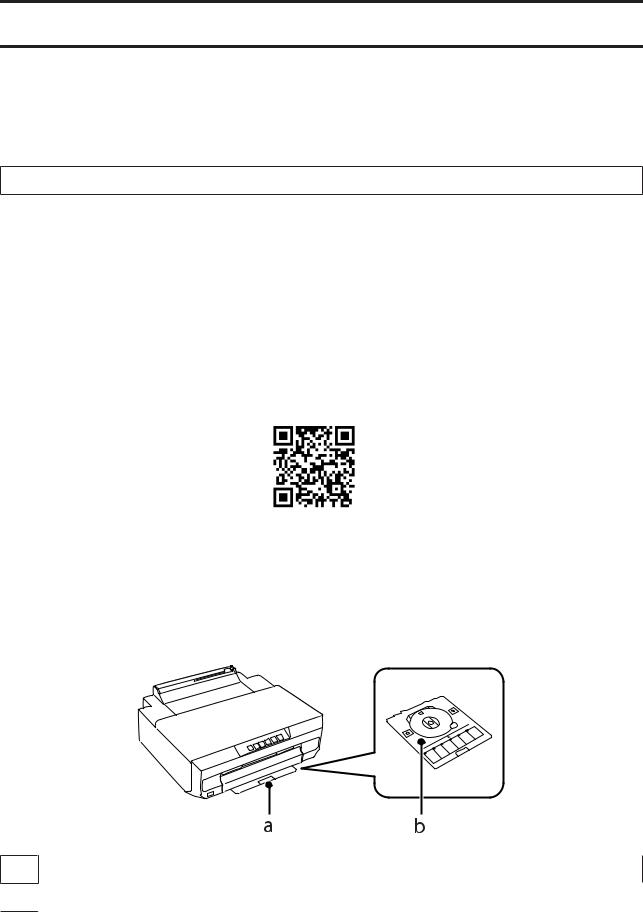
Guide d'utilisation
Présentation de votre produit
Présentation de votre produit
Fonctions disponibles sur votre produit
Vérifiez les fonctions disponibles sur votre produit.
Imprimer
Wi-Fi
Epson Connect services |
Email Print |
|
|
|
Remote Print Driver |
|
|
|
iPrint* |
|
|
Services d’autres entreprises |
Google Cloud Print |
|
|
PictBridge |
USB, réseau local, réseau local sans fil |
|
|
* Epson iPrint est une application destinée à iOS et Android. Epson iPrintvous permet d’imprimer sans fil, depuis votre smartphone ou votre tablette. Pour plus d'informations, consultez le site Web suivant.
http://ipr.to/a
Composants du produit
a.Vous devez ranger le plateau CD/DVD ici.
b.Plateau CD/DVD
13
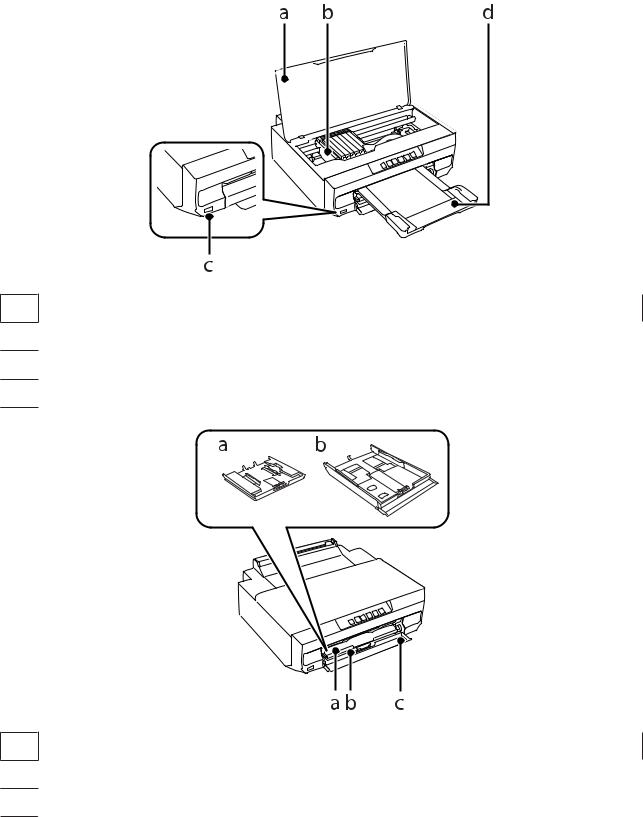
Guide d'utilisation
Présentation de votre produit
a.Capot de l’imprimante
b.Tête d'impression/porte-cartouche
c.Port USB de l’interface externe
d.Bac de sortie
a.Unité papier 1
b.Unité papier 2
c.Capot avant
14
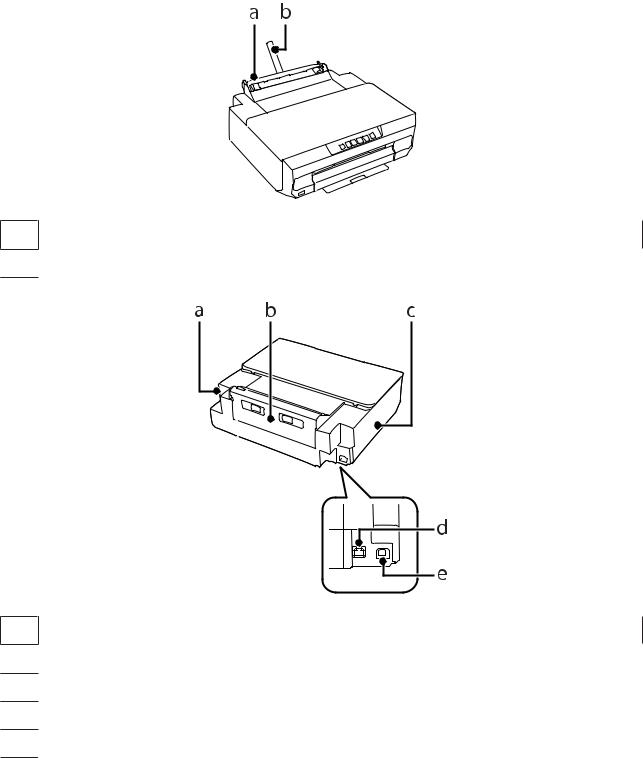
Guide d'utilisation
Présentation de votre produit
a.Fente d’alimentation papier arrière
b.Guide papier
a.Prise CA
b.Capot arrière
c.Aération
d.Port du réseau local
e.Port USB
15

Guide d'utilisation
Présentation de votre produit
Présentation du panneau de contrôle
|
Touches/voy- |
Fonction |
||
|
ants |
|
||
|
|
|
|
|
a |
|
|
|
Voyant vert (gauche) : s’allume lorsque l’imprimante est connectée à un réseau (Wi-Fi) sans fil. |
|
|
|
|
Voyant jaune (droite) : s’allume lorsque l’imprimante est connectée à un réseau filaire. |
|
|
|
|
Voyant vert (gauche) : clignote lorsque l’imprimante communique avec un réseau. |
|
|
|
|
Les voyants clignotent tour à tour lors de l’initialisation des paramètres réseau. |
|
|
|
||
b |
|
|
|
Permet de mettre l’imprimante sous ou hors tension. |
|
|
|
|
Ne mettez pas le produit hors tension lorsque ce voyant clignote (lors du fonctionnement, du |
|
|
|
|
|
|
|
|
|
traitement des données ou du remplacement des cartouches d’encre, par exemple). |
|
|
|
|
Débranchez le cordon d’alimentation lorsque ce voyant est éteint. |
|
|
|
||
c |
|
|
|
Maintenez cette touche enfoncée pendant plus de trois secondes pour procéder à la |
|
|
|
|
configuration automatique du réseau Wi-Fi (AOSS/WPS). En cas d’erreur réseau, appuyez sur cette |
|
|
|
|
|
|
|
|
|
touche pour annuler l’erreur. Reportez-vous au Guide réseau pour plus de détails. |
|
|
|
||
d |
|
|
|
Permet d’imprimer la feuille d’état réseau grâce à laquelle vous pouvez vérifier les paramètres |
|
|
|
|
réseau et le statut de connexion. Le code PIN pour la configuration à l’aide du code PIN (WPS) est |
|
|
|
|
également imprimé. |
|
|
|
||
e |
|
|
|
Appuyez sur cette touche pour charger du papier ou un CD/DVD. |
|
|
|
|
S’allume ou clignote lorsqu’il n’y a plus de papier ou en cas de bourrage papier. |
|
|
|
|
& « Voyants d'erreur » à la page 96 |
|
|
|
||
f |
|
|
|
Ouvrez le capot de l’imprimante et appuyez sur cette touche pour remplacer la cartouche d’encre. |
|
|
|
|
& « Remplacement des cartouches d'encre » à la page 67 |
|
|
|
|
Maintenez cette touche enfoncée pendant trois secondes pour procéder au nettoyage de la tête |
|
|
|
|
d’impression. |
|
|
|
|
S’allume si une cartouche d’encre doit être remplacée et clignote lorsque le niveau d’encre de la |
|
|
|
|
cartouche est faible. |
|
|
|
||
g |
|
|
|
Appuyez sur cette touche pour arrêter l’impression et éjecter le papier ou le CD/DVD. |
|
|
|
||
h. |
|
|
|
S’allume ou clignote lorsque le bac de sortie n’est pas éjecté ou que le capot de l’imprimante est |
|
|
|
|
ouvert. |
|
|
|
|
& « Voyants d'erreur » à la page 96 |
|
|
|
|
|
Vous pouvez appuyer sur plusieurs touches à la fois pour exécuter davantage de fonctions.
Touches Fonction
Ces touches permettent d’activer ou de désactiver la fonctionnalité de vérification de la taille du papier avant impression. Maintenez la touche 
 enfoncée et mettez l’imprimante hors tension, puis de nouveau sous tension. Lorsque cette fonctionnalité est activée, si le paramètre d’impression ne correspond pas à la taille du papier chargé, le papier est éjecté et l’impression s’arrête. Cette fonctionnalité est activée par défaut.
enfoncée et mettez l’imprimante hors tension, puis de nouveau sous tension. Lorsque cette fonctionnalité est activée, si le paramètre d’impression ne correspond pas à la taille du papier chargé, le papier est éjecté et l’impression s’arrête. Cette fonctionnalité est activée par défaut.
16
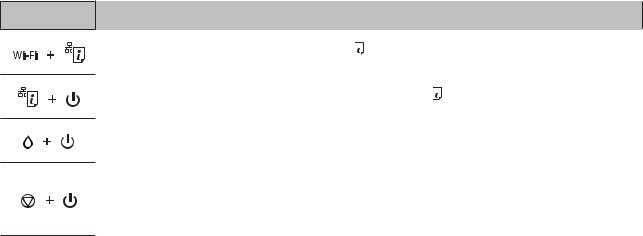
Guide d'utilisation
Présentation de votre produit
Touches Fonction
Appuyez simultanément sur les touches 

 et
et 
 pour procéder à la configuration à l’aide d’un code PIN (WPS). Reportez-vous au Guide réseau pour plus de détails.
pour procéder à la configuration à l’aide d’un code PIN (WPS). Reportez-vous au Guide réseau pour plus de détails.
Mettez l’imprimante sous tension tout en maintenant la touche 
 enfoncée pour rétablir les paramètres réseau par défaut.
enfoncée pour rétablir les paramètres réseau par défaut.
Mettez l’imprimante sous tension tout en maintenant la touche H enfoncée pour imprimer un motif de vérification des buses.
Ces touches permettent d’activer ou de désactiver la fonctionnalité enveloppes et papier épais. Maintenez la touche x enfoncée et mettez l’imprimante hors tension, puis de nouveau sous tension. Vous ne devez activer cette fonctionnalité que lorsque les impressions sont tachées. Il est possible que la vitesse d’impression soit réduite lorsque cette fonctionnalité est activée. Cette fonctionnalité est désactivée par défaut.
17
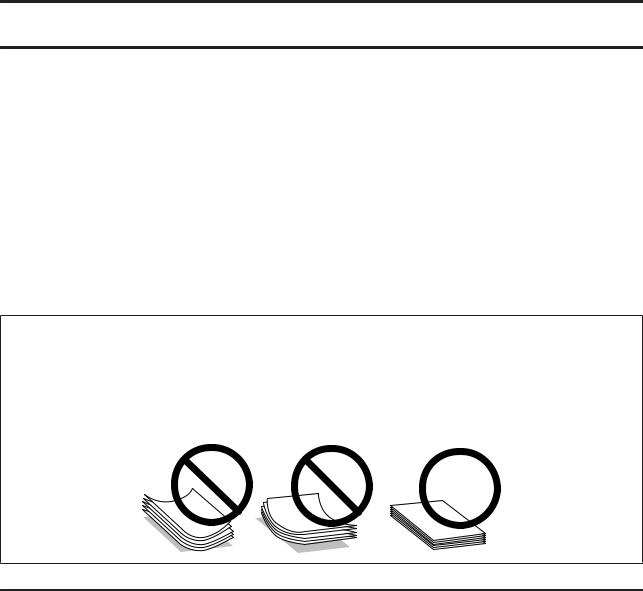
Guide d'utilisation
Manipulation du papier et des supports
Manipulation du papier et des supports
Introduction à l'utilisation, au chargement et au stockage de supports
La plupart des papiers ordinaires donnent de bons résultats. Cependant, les impressions sur papiers couchés offrent un meilleur rendu parce que ces papiers absorbent moins d'encre.
Epson propose des papiers spéciaux formulés en fonction de l'encre utilisée dans les produits à jet d'encre Epson et vous recommande d'utiliser ces papiers pour obtenir des résultats de haute qualité.
Quand vous chargez des papiers spéciaux distribués par Epson, commencez par lire la notice livrée avec ces papiers et gardez à l'esprit les indications ci-dessous.
Remarque :
Chargez le papier dans l'unité papier en orientant la face imprimable vers le bas. La face imprimable est généralement plus blanche ou plus glacée. Pour plus d'informations, reportez-vous aux feuilles d'instructions fournies avec le papier. Certains types de papiers présentent des coins coupés afin d'identifier plus facilement le sens de chargement correct.
Si le papier est incurvé, aplatissez-le ou recourbez-le légèrement dans l'autre sens avant de le charger. L'utilisation de papier recourbé peut produire l'apparition de taches d'encre sur vos impressions.
Conservation du papier
Rangez le papier non utilisé dans son emballage d'origine dès que l'impression est terminée. Lorsque vous utilisez un support spécial, nous vous recommandons de stocker vos impressions dans une pochette hermétique en plastique. Maintenez le papier non utilisé et les impressions à l'écart des températures élevées, de l'humidité et de la lumière directe du soleil.
Sélection du papier
Le tableau ci-dessous répertorie les papiers pris en charge. La capacité de chargement et la disponibilité de l'impression sans marges varient en fonction des papiers, comme indiqué.
18
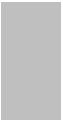
Guide d'utilisation
Manipulation du papier et des supports
Type de support |
Taille |
Capacité de chargement |
Impression |
|||
|
|
(feuilles) |
|
|
sans mar- |
|
|
|
|
|
|
ges*4 |
|
|
|
Unité |
Unité |
Fente |
||
|
|
|
||||
|
|
pa- |
pa- |
d’ali- |
|
|
|
|
pier 1 |
pier 2 |
menta- |
|
|
|
|
|
|
tion |
|
|
|
|
|
|
papier |
|
|
|
|
|
|
arriè- |
|
|
|
|
|
|
re*3 |
|
|
Papier ordinaire *1 |
Letter*2 |
- |
Jusqu’à |
1 |
- |
|
|
|
|
la ligne |
|
|
|
|
|
|
|
|
||
|
A4*2 |
- |
indi- |
1 |
- |
|
|
|
|
quée |
|
|
|
|
|
|
|
|
||
|
B5*2 |
- |
par le |
1 |
- |
|
|
|
|
symbo- |
|
|
|
|
|
|
|
|
||
|
A5*2 |
- |
le trian- |
1 |
- |
|
|
|
|
gulaire |
|
|
|
|
|
|
sur le |
|
|
|
|
|
|
guide |
|
|
|
|
|
|
latéral |
|
|
|
|
|
|
|
|
|
|
|
A6 |
20 |
20 |
1 |
- |
|
|
|
|
|
|
|
|
|
Legal |
- |
1 |
1 |
- |
|
|
|
|
|
|
|
|
|
Format défini par l'utili- |
- |
1 |
1 |
- |
|
|
sateur |
|
|
|
|
|
|
|
|
|
|
|
|
Enveloppe |
#10 |
- |
10 |
1 |
- |
|
|
|
|
|
|
|
|
|
DL |
- |
10 |
1 |
- |
|
|
|
|
|
|
|
|
|
C6 |
- |
10 |
1 |
- |
|
|
|
|
|
|
|
|
Epson Bright White Ink Jet Paper (Papier jet |
A4*2 |
- |
80 |
1 |
- |
|
d'encre blanc brillant) |
|
|
|
|
|
|
|
|
|
|
|
|
|
Epson Photo Quality Ink Jet Paper (Papier |
A4 |
- |
80 |
1 |
- |
|
couché qualité photo) |
|
|
|
|
|
|
|
|
|
|
|
|
|
Epson Matte Paper-Heavyweight (Papier |
A4 |
- |
20 |
1 |
|
|
mat épais) |
|
|
|
|
|
|
|
|
|
|
|
|
|
Epson Double-Sided Matte Paper (Papier |
A4 |
- |
1 |
1 |
|
|
mat recto verso) |
|
|
|
|
|
|
|
|
|
|
|
|
|
Epson Photo Paper (Papier photo) |
A4 |
- |
20 |
1 |
|
|
|
|
|
|
|
|
|
|
10 × 15 cm (4 × 6 p.) |
20 |
20 |
1 |
|
|
|
|
|
|
|
|
|
|
13 × 18 cm (5 × 7 p.) |
20 |
20 |
1 |
|
|
|
|
|
|
|
|
|
Epson Premium Glossy Photo Paper (Papier |
A4 |
- |
20 |
1 |
|
|
photo glacé Premium) |
|
|
|
|
|
|
10 × 15 cm (4 × 6 p.) |
20 |
20 |
1 |
|
||
|
||||||
|
|
|
|
|
|
|
|
13 × 18 cm (5 × 7 p.) |
20 |
20 |
1 |
|
|
|
|
|
|
|
|
|
|
Format 16:9 |
20 |
20 |
1 |
|
|
|
(102 × 181 mm) |
|
|
|
|
|
|
|
|
|
|
|
|
19
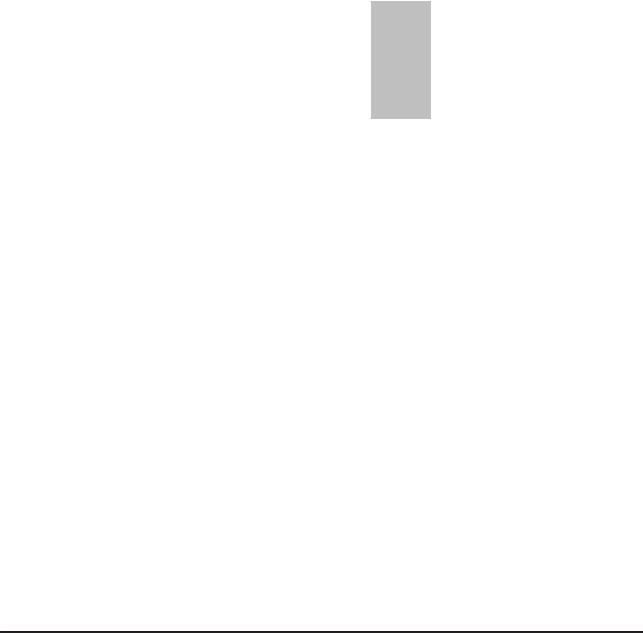
Guide d'utilisation
Manipulation du papier et des supports
Type de support |
Taille |
Capacité de chargement |
Impression |
||||
|
|
|
(feuilles) |
|
|
sans mar- |
|
|
|
|
|
|
|
ges*4 |
|
|
|
|
Unité |
Unité |
Fente |
||
|
|
|
|
||||
|
|
|
pa- |
pa- |
d’ali- |
|
|
|
|
|
pier 1 |
pier 2 |
menta- |
|
|
|
|
|
|
|
tion |
|
|
|
|
|
|
|
papier |
|
|
|
|
|
|
|
arriè- |
|
|
|
|
|
|
|
re*3 |
|
|
Epson Premium Semigloss Photo Paper (Pa- |
A4 |
- |
20 |
1 |
|
||
pier photo semi-glacé Premium) |
|
|
|
|
|
|
|
10 |
× 15 cm (4 × 6 p.) |
20 |
20 |
1 |
|
||
|
|||||||
|
|
|
|
|
|
||
Epson Photo Paper Glossy (Papier photo |
A4 |
- |
20 |
1 |
|
||
glacé) |
|
|
|
|
|
|
|
10 |
× 15 cm (4 × 6 p.) |
20 |
20 |
1 |
|
||
|
|||||||
|
|
|
|
|
|
|
|
|
13 |
× 18 cm (5 × 7 p.) |
20 |
20 |
1 |
|
|
|
|
|
|
|
|
||
Epson Ultra Glossy Photo Paper (Papier pho- |
A4 |
- |
20 |
1 |
|
||
to ultra-glacé) |
|
|
|
|
|
|
|
10 |
× 15 cm (4 × 6 p.) |
20 |
20 |
1 |
|
||
|
|||||||
|
|
|
|
|
|
|
|
|
13 |
× 18 cm (5 × 7 p.) |
20 |
20 |
1 |
|
|
|
|
|
|
|
|
||
Epson Glossy Photo Paper (Papier photo |
A4 |
- |
20 |
1 |
|
||
glacé) |
|
|
|
|
|
|
|
10 |
× 15 cm (4 × 6 p.) |
20 |
20 |
1 |
|
||
|
|||||||
|
|
|
|
|
|
|
|
|
13 |
×18 cm (5×7") |
20 |
20 |
1 |
|
|
|
|
|
|
|
|
||
Epson Iron-On Cool Peel Transfer Paper (Pa- |
A4 |
- |
1 |
1 |
- |
||
pier transfert décollable à froid) |
|
|
|
|
|
|
|
|
|
|
|
|
|
||
Epson Photo Stickers (Autocollants photo) |
A6 |
1 |
1 |
1 |
- |
||
|
|
|
|
|
|
|
|
*1 Papier dont le grammage est compris entre 64 g/m2 (17 livres) et 90 g/m2 (24 livres).
*2 La capacité de chargement pour l'impression recto verso manuelle est de 30 feuilles.
*3 Vous pouvez imprimer sur du papier dont l’épaisseur est comprise entre 0,05 et 0,6 mm, il est cependant possible que certains papiers rigides ne puissent être insérés correctement, même si leur épaisseur est conforme à ces valeurs.
*4 L'impression sans marges n'est pas disponible pour les impressions recto verso.
Paramétrage du type de papier à partir du pilote d'impression
Le produit est automatiquement réglé en fonction du type de papier sélectionné dans les paramètres d'impression. C'est la raison pour laquelle le paramétrage du type de papier est aussi important. Il permet au produit de déterminer le type de papier utilisé et de régler la quantité d'encre nécessaire en conséquence. Le tableau suivant répertorie les paramètres que vous devez sélectionner en fonction du papier utilisé.
Pour ce papier |
Type de papier dans le pilote d'impression |
|
|
Papier ordinaire* |
plain papers (Papier ordinaire) |
|
|
Epson Bright White Ink Jet Paper (Papier jet d'encre blanc brillant)* |
plain papers (Papier ordinaire) |
|
|
Epson Iron-On Cool Peel TransferPaper (Papier transfert décollable à froid) |
plain papers (Papier ordinaire) |
|
|
20
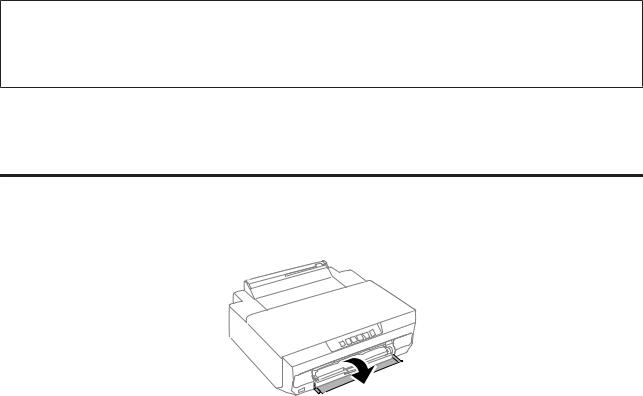
Guide d'utilisation
Manipulation du papier et des supports
Epson Ultra Glossy Photo Paper (Papier photo ultra-glacé)* |
Epson Ultra Glossy (Epson Ultra Glacé) |
|
|
Epson Premium Glossy Photo Paper (Papier photo glacé Premium)* |
Epson Premium Glossy (Epson Premium Glacé) |
|
|
Epson Premium Semigloss Photo Paper (Papier photo semi-glacé Pre- |
Epson Premium Semigloss |
mium)* |
|
|
|
Epson Photo Paper Glossy (Papier photo glacé)* |
Photo Paper Glossy (Papier Photo Glacé) |
|
|
Epson Glossy Photo Paper (Papier photo glacé)* |
Epson Glossy (Epson Papier Photo Glacé) |
|
|
Epson Photo Paper (Papier photo)* |
Epson Photo |
|
|
Epson Photo Quality Ink Jet Paper (Papier couché qualité photo)* |
Epson Photo Quality Ink Jet (Epson Jet d'encre |
|
Qualité Photo) |
|
|
Epson Matte Paper – Heavyweight (Papier mat épais)* |
Epson Matte |
|
|
Epson Double-Sided Matte Paper (Papier mat recto verso) |
Epson Matte |
|
|
Epson Photo Stickers (Autocollants photo)* |
Epson Photo Stickers |
|
|
Enveloppes |
Envelope (Enveloppe) |
|
|
* Ces types de papier sont compatibles avec Exif Print et PRINT Image Matching. Pour plus d'informations, reportez-vous à la documentation fournie avec l'appareil photo numérique compatible Exif Print ou PRINT Image Matching.
Remarque :
La disponibilité des supports varie selon les pays. Pour obtenir les dernières informations sur les supports disponibles dans votre région, contactez l'assistance Epson.
& « Site Web du support technique » à la page 124
Chargement du papier
Dans l’unité papier 1
A Ouvrez le capot avant.
21
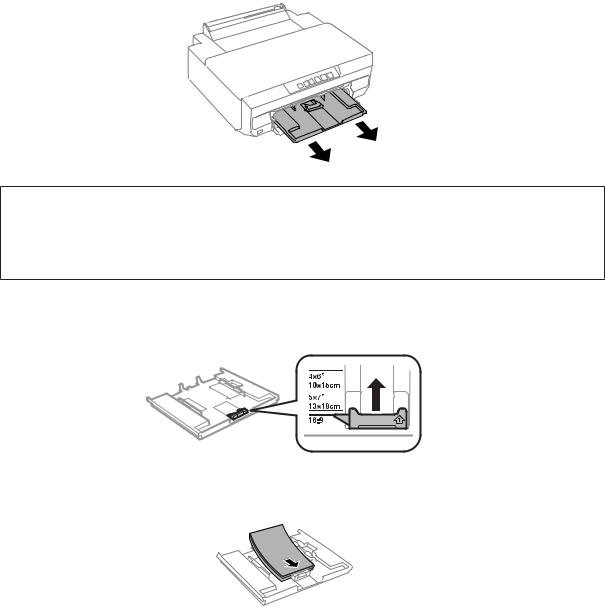
Guide d'utilisation
Manipulation du papier et des supports
B Sortez l’unité papier 1.
Remarque :
Si le bac de sortie a été éjecté, fermez-le avant de retirer l'unité papier.
Si l’unité papier 1 est insérée trop profond dans l’imprimante, mettez l’imprimante hors tension, puis de nouveau sous tension.
C Faites glisser les guides latéraux contre les bords de l’unité papier, puis faites glisser le guide latéral avant en fonction de la taille du papier que vous souhaitez utiliser.
D Chargezpapier. du papier en orientant le côté imprimable vers le bas et placez le guide latéral avant contre le bord du
22
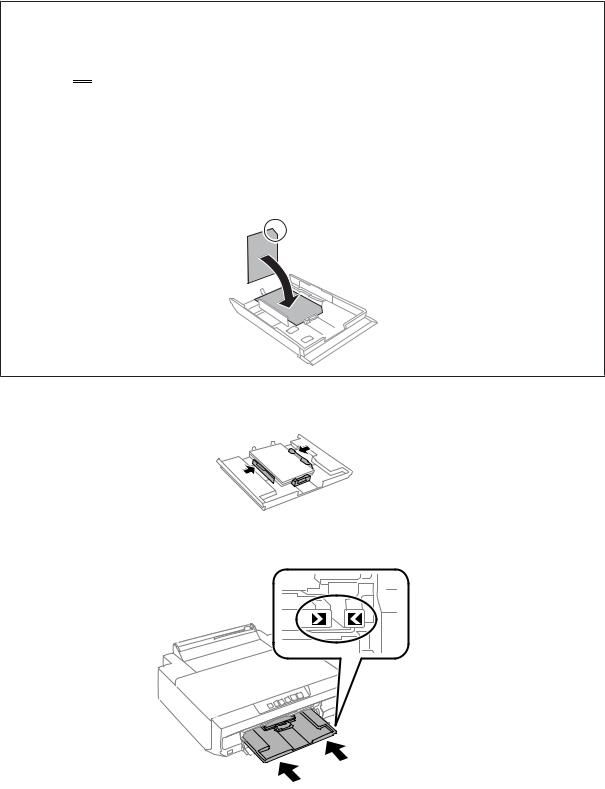
Guide d'utilisation
Manipulation du papier et des supports
Remarque :
Aérez et alignez les bords du papier avant de le charger.
Si vous utilisez du papier ordinaire, ne chargez pas le papier au-delà de la ligne située sous le repère en forme de flèche  , situé à l'intérieur du guide latéral. Si vous utilisez des supports spéciaux Epson, veillez à ce que le nombre de feuilles soit inférieur à la limite définie pour le support.
, situé à l'intérieur du guide latéral. Si vous utilisez des supports spéciaux Epson, veillez à ce que le nombre de feuilles soit inférieur à la limite définie pour le support.
& « Sélection du papier » à la page 18
Lorsque vous sélectionnez Cassette 1 -> Cassette 2 pour le paramètre Paper Source (Alimentation), vous devez charger du papier de même taille et de même type dans les deux unités.
Lorsque vous chargez une feuille de Photo Stickers (Autocollants photo), placez-la face vers le bas. N'utilisez pas la feuille de chargement accompagnant la feuille de Photo Stickers (Autocollants photo).
E Faites glisser les guides latéraux contre les bords du papier.
F Insérez l’unité papier 1. Alignez les repères sur l’imprimante et le bac.
23
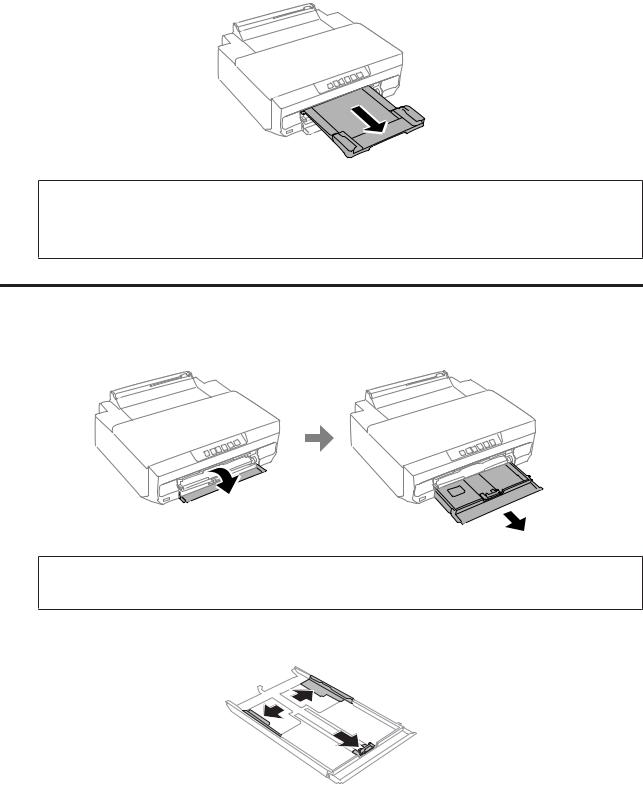
Guide d'utilisation
Manipulation du papier et des supports
G Dépliez complètement le bac de sortie.
Remarque :
Laissez suffisamment de place devant le produit pour que le papier puisse être éjecté sans problème.
Ne retirez et n'insérez pas l'unité papier lorsque le produit fonctionne.
Dans l’unité papier 2
A Ouvrez le capot avant et sortez l’unité papier 2.
Remarque :
Si le bac de sortie a été éjecté, fermez-le avant de retirer l'unité papier.
B Faites glisser les guides latéraux contre les bords de l'unité papier.
24
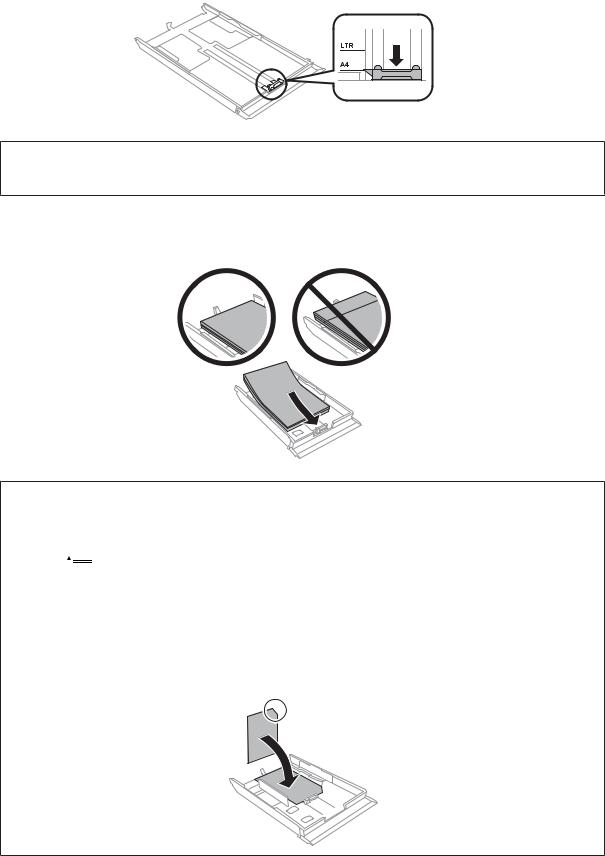
Guide d'utilisation
Manipulation du papier et des supports
C Faites glisser le guide latéral conformément à la taille de papier que vous souhaitez utiliser.
Remarque :
Si vous chargez des enveloppes, passez cette étape.
D Chargez le papier contre le guide latéral, en orientant le côté imprimable vers le bas, et vérifiez que le papier ne dépasse pas de l'extrémité du bac.
Remarque :
Aérez et alignez les bords du papier avant de le charger.
Si vous utilisez du papier ordinaire, ne chargez pas le papier au-delà de la ligne située sous le repère en forme de flèche  , situé à l'intérieur du guide latéral. Si vous utilisez des supports spéciaux Epson, veillez à ce que le nombre de feuilles soit inférieur à la limite définie pour le support.
, situé à l'intérieur du guide latéral. Si vous utilisez des supports spéciaux Epson, veillez à ce que le nombre de feuilles soit inférieur à la limite définie pour le support.
& « Sélection du papier » à la page 18
Lorsque vous sélectionnez Cassette 1 -> Cassette 2 pour le paramètre Paper Source (Alimentation), vous devez charger du papier de même taille et de même type dans les deux unités.
Lorsque vous chargez une feuille de Photo Stickers (Autocollants photo), placez-la face vers le bas. N'utilisez pas la feuille de chargement accompagnant la feuille de Photo Stickers (Autocollants photo).
25
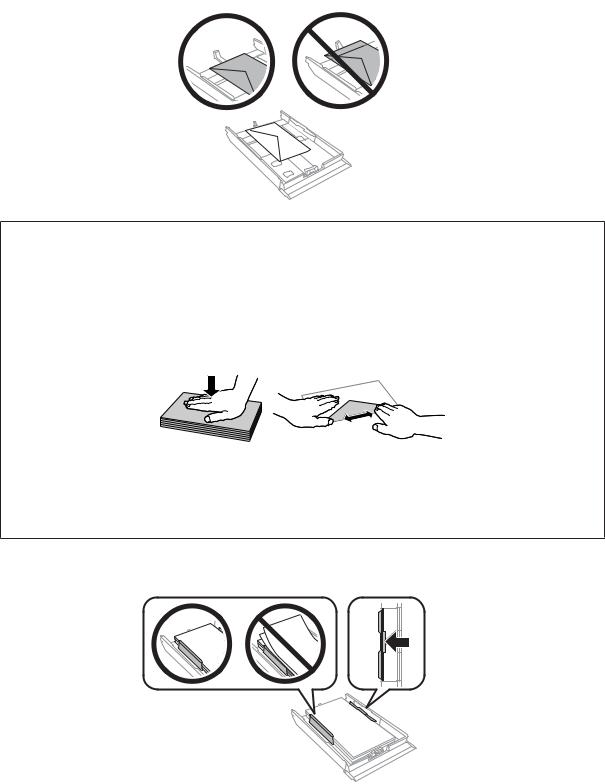
Guide d'utilisation
Manipulation du papier et des supports
Chargez les enveloppes avec le côté court en premier, le rabat doit être orienté vers le haut et vers la gauche. Vérifiez ensuite que les enveloppes ne dépassent pas du bord du bac.
Remarque :
L'épaisseur des enveloppes et leur aptitude au pliage varie dans de fortes proportions. Si l'épaisseur totale de la pile d'enveloppes dépasse 11 mm, appuyez sur les enveloppes pour les aplatir avant de les charger. Si la qualité diminue avec des enveloppes empilées, chargez-les une à une.
& « Sélection du papier » à la page 18
N'utilisez pas d'enveloppes incurvées ou pliées.
Aplatissez l'enveloppe et les rabats avant de la charger.
Aplatissez le bord entrant de l'enveloppe avant de la charger.
Évitez aussi les enveloppes trop fines, qui pourraient se recourber pendant l'impression.
Alignez les bords des enveloppes avant de les charger.
E Faites glisser les guides latéraux contre les bords du papier.
26
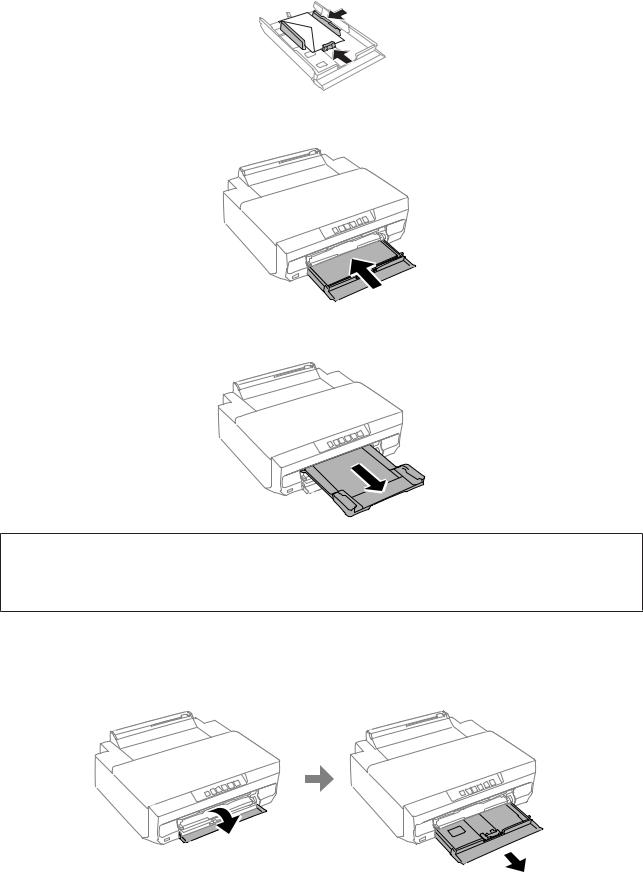
Guide d'utilisation
Manipulation du papier et des supports
Faites glisser les guides latéraux contre les bords des enveloppes.
F Réinsérez doucement et délicatement l’unité dans le produit.
G Dépliez complètement le bac de sortie.
Remarque :
Laissez suffisamment de place devant le produit pour que le papier puisse être éjecté sans problème.
Ne retirez et n'insérez pas l'unité papier lorsque le produit fonctionne.
Chargement de papier au format Legal ou de format plus long que le format A4
A Ouvrez le capot avant et retirez l’unité papier 2.
27
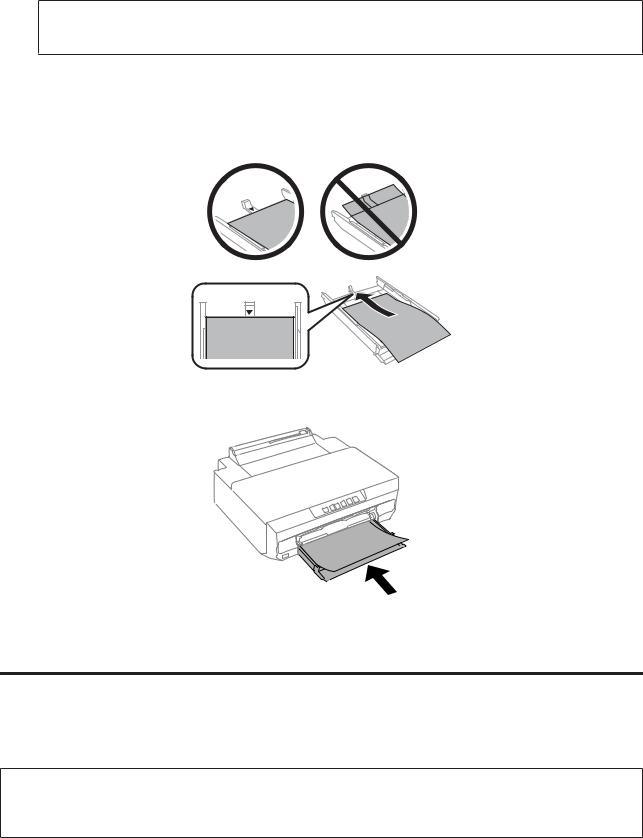
Guide d'utilisation
Manipulation du papier et des supports
Remarque :
Retirez l’unité papier 1 au préalable. N’insérez pas l’unité papier 1 lors de l’impression.
B Chargez du papier en direction du repère en forme de flèche d à l'extrémité de l'unité papier, en orientant le côté imprimable vers le bas.
Chargez une feuille à la fois et veillez à ce que l'extrémité du papier dépasse de l'unité papier.
C
D
Réinsérez doucement et délicatement l’unité dans le produit.
Dépliez complètement le bac de sortie.
Dans la fente d’alimentation papier arrière
Préparez les données d’impression avant de charger le papier. & « Impression de base » à la page 39
Remarque :
Vous pouvez imprimer sur du papier dont l’épaisseur est comprise entre 0,05 et 0,6 mm, il est cependant possible que certains papiers rigides ne puissent être insérés correctement, même si leur épaisseur est conforme à ces valeurs.
28
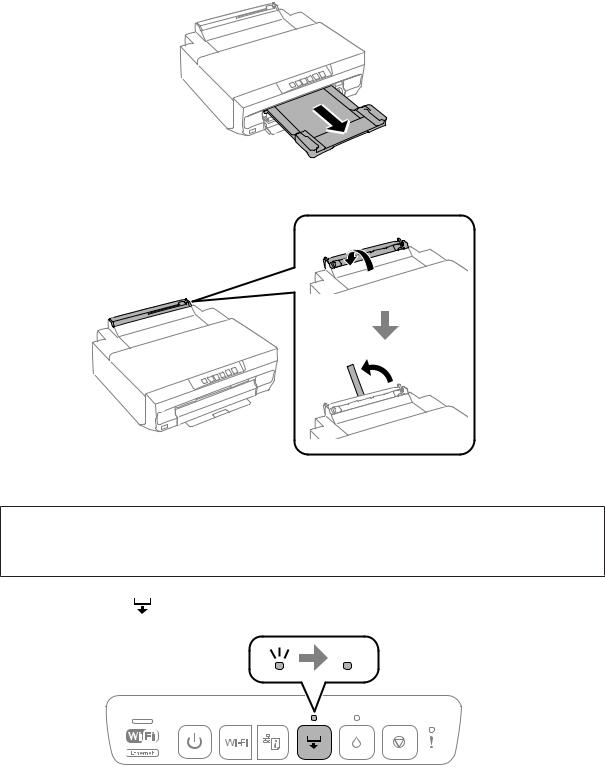
Guide d'utilisation
Manipulation du papier et des supports
A Dépliez complètement le bac de sortie.
B
C
Ouvrez le capot de la fente d’alimentation papier arrière et soulevez le guide papier.
Envoyez les données d’impression à partir de l’ordinateur.
Remarque :
Veillez à sélectionner Rear paper Feed Slot (Fente insertion arrière) pour l’option Paper Source (Alimentation) dans les paramètres d’impression.
D Attendez que le voyant |
du panneau de commande cesse de clignoter et reste allumé. |
29
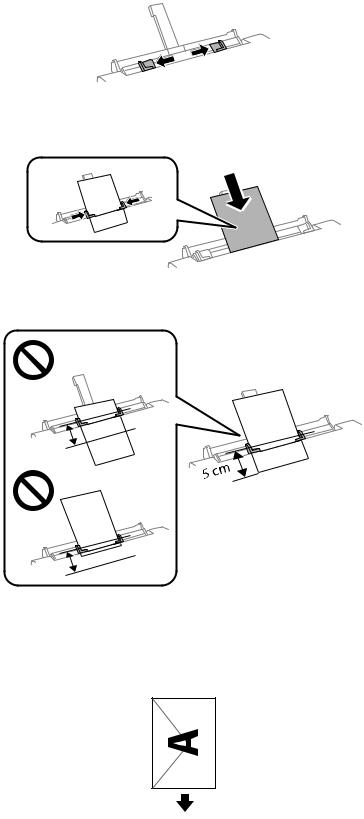
Guide d'utilisation
Manipulation du papier et des supports
E Faites glisser les guides latéraux.
F Chargez du papier en orientant le côté imprimable vers le haut, puis faites glisser les guides latéraux contre les bords du papier.
Alignez la zone se trouvant à 5 cm du bord du papier sur la fente du guide papier.
Chargez des enveloppes ou du papier préperforé avec le côté imprimable orienté vers le haut, comme indiqué sur les illustrations suivantes.
Enveloppes
30
